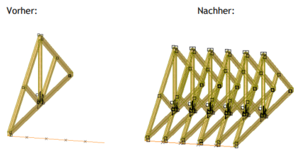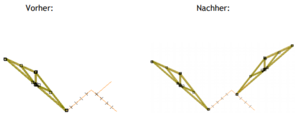Bauteilgruppe: Unterschied zwischen den Versionen
(→Kopieren und an einer Kante ausrichten (drehen)) |
(→Kopieren und 3D ausrichten) |
||
| Zeile 56: | Zeile 56: | ||
== Kopieren und 3D ausrichten == | == Kopieren und 3D ausrichten == | ||
| − | [https://www.abbund.com/de/support/pdf/handbuch/ConCAD%20Leitfaden.pdf#page=70 | + | Weitere Informationen zu dieser Funktion finden Sie [https://www.abbund.com/de/support/pdf/handbuch/ConCAD%20Leitfaden.pdf#page=70 hier]. |
== Weiterführende Links == | == Weiterführende Links == | ||
Version vom 16. März 2020, 13:04 Uhr
Eine Bauteilgruppe ist ein logischer Zusammenschluss von einem oder mehreren Bauteilen. Bauteilgruppen können in ConCAD über den Menüpunkt Bauteilgruppe angesteuert werden.
Bauteilgruppen können genutzt werden, um bestimmte Bauteile schnell und bequem zu kopieren und an anderer Stelle einzufügen.
Nachdem mehrere Hölzer in einer Bauteilgruppe zusammengefasst wurden, können diese weiterhin einzeln angesteuert und bearbeitet werden. Dies hat keinen Einfluss auf den logischen Zusammenschluss der Bauteilgruppe.
Ab der Version ABBUND 2020 behalten Bauteile ihre bestehenden Bearbeitungen, wenn sie in einer Bauteilgruppe aufgenommen werden. Das betrifft auch Bearbeitungen, die durch Interaktion mit anderen Bauteilen entstanden sind, und das betreffende Holz nicht mit in der Bauteilgruppe enthalten ist (z.B. Verbindungen, oder Abschneiden an anderem Holz).
Inhaltsverzeichnis
Anlegen
Zuerst müssen ein oder mehrere Hölzer gewählt werden. Das kann entweder durch Aufziehen eines Rechtecks mit der linken Maustaste, oder durch einzelnes Anklicken der Bauteile realisiert werden.
Durch ein weiteres Klicken/Tippen auf ein bereits selektiertes Bauteil kann dieses wieder deselektiert werden.
Nach Enter oder OK werden die gewählten Bauteile zu einer Gruppe zusammengefasst. Die Original-Bauteile bleiben dabei erhalten, die angelegten Kopien der Bauteilgruppe sind durch ein kleines Rechteck erkennbar.
Bauteilgruppe laden
Über diese Funktionen können lokal abgelegte Bauteilgruppen in das ABBUND-Programm eingeladen werden. Das Dateiformat für Bauteilgruppen lautet .btg, und der Standard-Pfad für .btg-Dateien im Abbund liegt im Installationsverzeichnis im Unterordner Bauteilgruppen.
Hinweis: Bauteilgruppen werden relativ zu ihrer ursprünglichen Position (relativ zum Nullpunkt) geladen, falls Ihre geladene Bauteilgruppe nicht sofort sichtbar ist kann ein Druck auf die Schaltfläche Vollbild oder die Taste A auf der Tastatur helfen.
Bauteilgruppe speichern
Mit dieser Funktion können Bauteilgruppen aus dem ABBUND-Programm heraus für eine spätere Nutzung gespeichert werden. Beim Speichern einer Bauteilgruppe wird automatisch ein Vorschaubild für die Vorschau im Windows-Explorer erstellt. Es sollte darauf geachtet werden, dass die Bauteilgruppe vor dem Speichern im ABBUND zentriert und vernünftig dargestellt wird.
Hinweis: Bauteilgruppen werden relativ zu ihrer ursprünglichen Position (relativ zum Nullpunkt) gespeichert.
Kopieren
Für das Verschieben muss zuerst die entsprechende Bauteilgruppe gewählt werden. Anschließend wird zuerst ein Punkt ausgewählt, von dem aus verschoben wird, und danach der Zielpunkt an dem die neue Bauteilgruppe relativ zum Quellpunkt eingefügt werden soll.
Sinnvoll ist es oft, eine Eck-Kante oder einen Punkt an der Mittelachse des Bauteils als Zielpunkt zu wählen.
Weitere Informationen zu dieser Funktion finden Sie hier.
Hinweis: Diese Funktion kann auch mehrfach nacheinander ausgeführt werden. Dadurch ist es problemlos möglich eine Bauteilgruppe in nur einem Arbeitsschritt an mehreren Punkten im Bauvorhaben einzufügen.
Kopieren und an einer Kante ausrichten (drehen)
Diese Funktion ist identisch zum normalen Kopieren, nur dass die neu erzeugte Bauteilgruppe im Anschluss an den Kopiervorgang noch zusätzlich an einer Kante ausgerichtet werden kann.
Nach dem Auswählen des Quell- und des Zielpunkts muss zusätzlich eine Quell- und eine Zielkante gewählt werden. Hierbei ist es sinnvoll als Zielkante eine prägnante Außenkante innerhalb der Bauteilgruppe zu wählen, um diese im Anschluss an einer anderen Kante auszurichten.
Weitere Informationen zu dieser Funktion finden Sie hier.
Beispiel:
Kopieren und 3D ausrichten
Weitere Informationen zu dieser Funktion finden Sie hier.